Giriş
Günümüz dijital çağında, cihaz bakımının inceliklerini anlamak çok önemlidir. Şifresiz Android telefonu nasıl sıfırlayacağınızı bilmek önemli bir beceridir, özellikle kilitli kaldığınızda veya inatçı yazılım hataları yaşadığınızda. Bir fabrika ayarlarına sıfırlama, telefonunuzu fabrika ayarlarına döndürecek, tüm kişisel verileri, ayarları ve kayıtlı şifreleri silecektir. Bu kılavuz, bu süreci güvenle gerçekleştirmenizi sağlayarak, gerektiğinde telefonunuzun kontrolünü yeniden kazanmanıza olanak tanır. Bu süreç ne kadar önemli olursa olsun, değerli kişisel bilgilerin korunması için dikkatle ilerlemek gerekir. Şimdi bir fabrika ayarlarına sıfırlamanın adımlarını ve dikkate alınması gerekenleri inceleyelim.
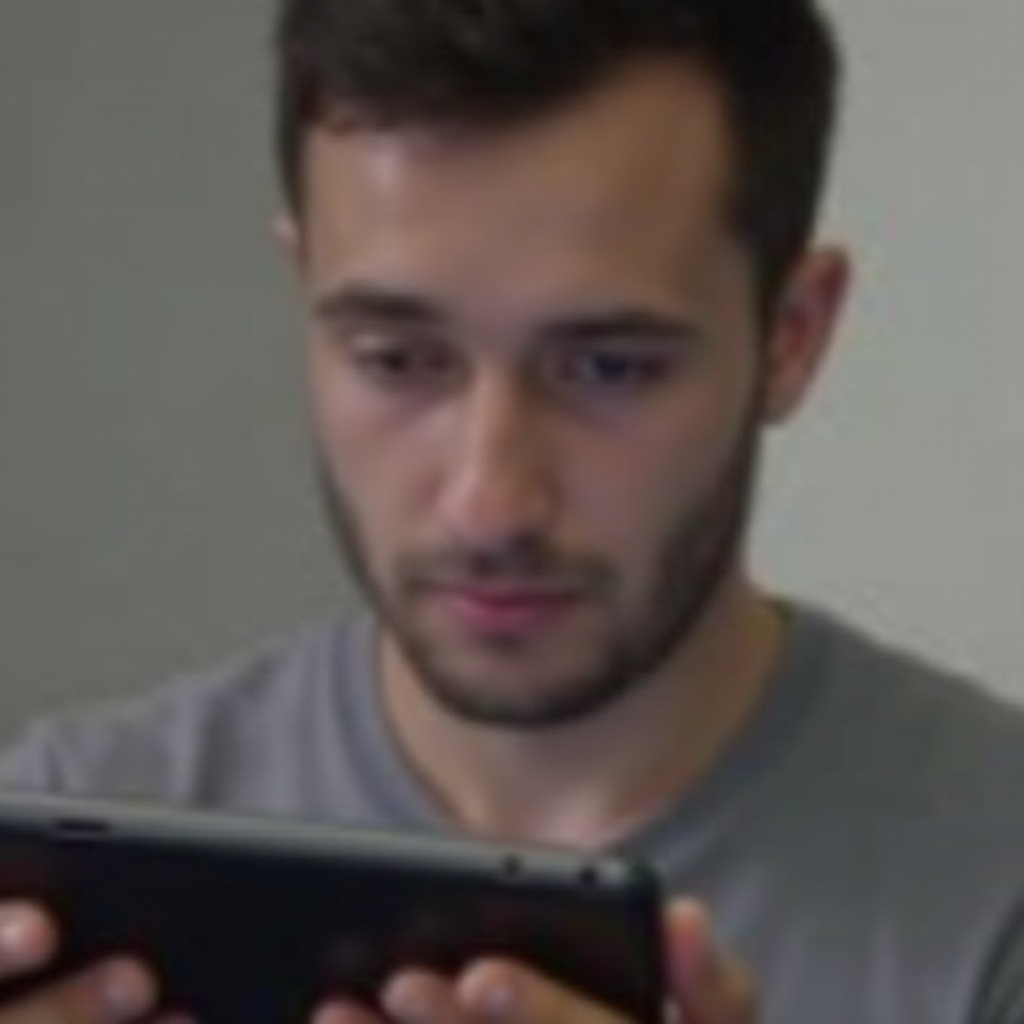
Fabrika Ayarlarına Sıfırlamayı Anlamak
Fabrika ayarlarına sıfırlama, bazen fabrika ayarlarına geri döndürme olarak da bilinir ve güçlü bir sorun giderme aracıdır. Bu süreç, Android cihazınızı, tüm verileri, yüklü uygulamaları ve kişiselleştirilmiş ayarları etkili bir şekilde silerek, orijinal, kutudan çıktığı durumuna döndürür. Genellikle iki ana nedenle uygulanır: geleneksel yollarla çözülemeyen önemli yazılım sorunları ve unutulan kimlik bilgileri nedeniyle erişilemeyen cihazlar. Ancak unutmayın, fabrika ayarlarına sıfırlama, cihazın kayıtlı verilerini etkilemeden yeniden başlatılmasını içeren yumuşak sıfırlamadan farklıdır. Bu farkları anlamak, benzersiz koşullarınız için uygun çözümü seçmekte önemlidir.
Şifresiz Fabrika Ayarlarına Sıfırlama Yapma Nedenleri
Şifresiz fabrika ayarlarına sıfırlama yapma gerekliliği, genellikle birkaç senaryoda ortaya çıkar. Yaygın bir durum, kullanıcıların şifrelerini, kalıplarını veya PIN’lerini unutup kendilerini kilitlemesidir. Ayrıca problematik yazılım hataları, kötü amaçlı yazılımlar veya ciddi aksaklıklara neden olan kötü niyetli uygulamalar, normalliği geri getirmek için tam bir sıfırlamayı gerektirebilir. İleriye dönük olarak, cihazlarını satmayı veya bağışlamayı planlayan sahipler, tüm kişisel verilerin temizlendiğinden emin olmak için sıklıkla fabrika ayarlarına sıfırlama yapmayı tercih eder, böylece gizlilik korunur.
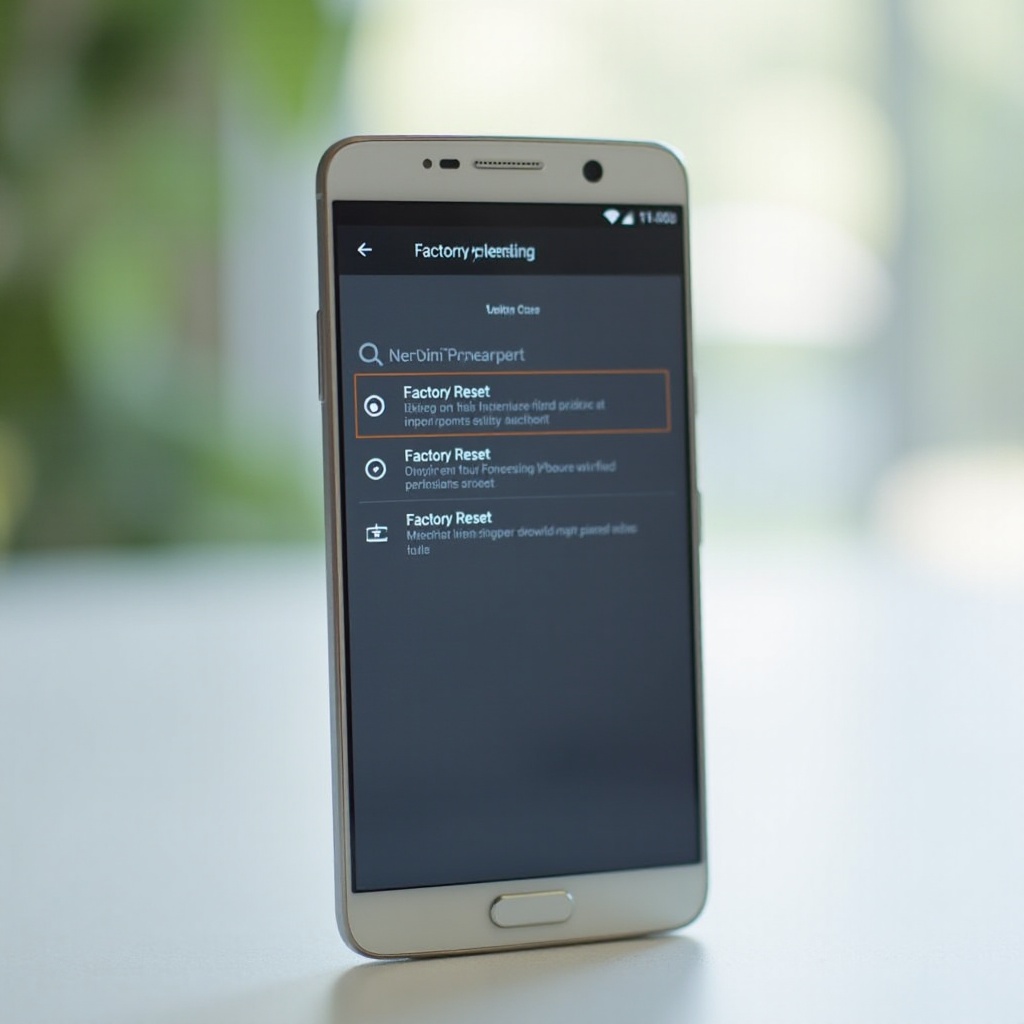
Fabrika Ayarlarına Sıfırlama Öncesi Hazırlık
Hazırlık, fabrika ayarlarına sıfırlama işlemine başlamadan önce kritik bir aşamadır. Bu süreç, tüm kayıtlı verileri sildiği için, önemli bilgileri yedeklemeler aracılığıyla güvence altına almak önemlidir. Temel fotoğrafları, kişileri ve belgeleri kaydetmek için bulut hizmetleri veya bilgisayarlar kullanın. Ayrıca, sıfırlama sırasında kesinti yaşanmaması ve olası veri kaybını önlemek için cihazınızın en az %50 şarja sahip olmasını sağlayın ve harici bellek kartlarını çıkarın. Bu dikkatli hazırlık, sıfırlama sürecini hızlandıracak ve değerli verilerinizi koruyacaktır.
Recovery Modu ile Adım Adım Fabrika Ayarlarına Sıfırlama Kılavuzu
Recovery Modu, çoğu Android cihazında fabrika ayarlarına sıfırlama yapmak için evrensel bir yöntem sunar.
Recovery Moduna Erişim
- Cihazınızı tamamen kapatarak başlayın.
- Genellikle üreticiye göre değişen Güç, Sesi Aç veya Sesi Kısma tuşları kombinasyonlarını basılı tutun.
- Üretici logosu göründüğünde düğmeleri bırakın ve Recovery Moduna girin.
Fabrika Ayarlarına Sıfırlama Yapma
- Recovery Modu menüsünde ses düğmelerini kullanarak gezinin.
- ‘Veri sil/fabrika ayarlarına sıfırla’ seçeneğini seçin ve genellikle Güç düğmesi ile onaylayın.
- Bu işlemi onaylamak sıfırlamayı başlatacak ve telefonunuzu fabrika durumuna geri döndürecektir.
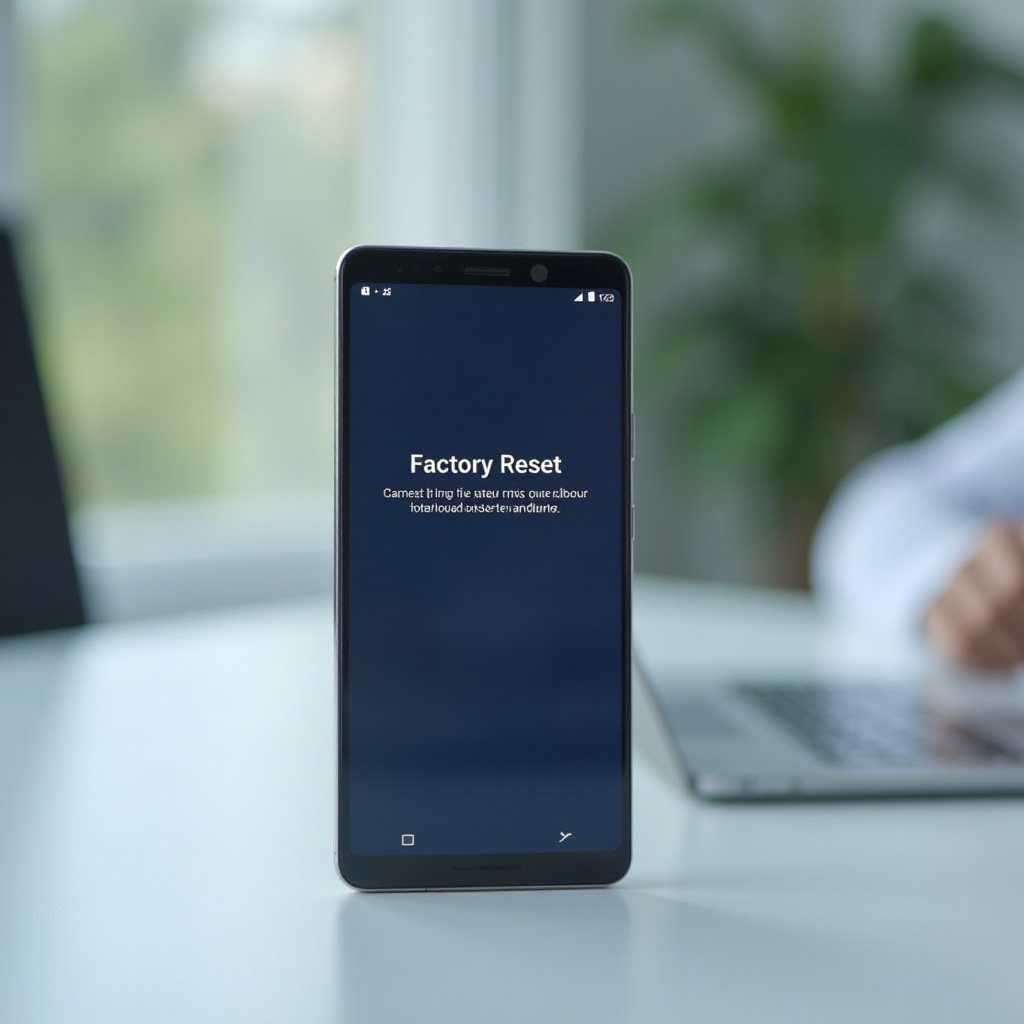
Popüler Markalar İçin Fabrika Ayarlarına Sıfırlama Talimatları
Farklı akıllı telefon markalarının Recovery Moduna erişmek için benzersiz yöntemleri vardır.
Samsung Cihazları
- Cihazınızı kapatın.
- Samsung logosunu görene kadar Ses Yükselt, Güç ve Bixby tuşlarını aynı anda basılı tutun.
- Recovery Modu içindeki fabrika ayarlarına sıfırlama adımlarına devam edin.
Google Pixel
- Cihazınızı kapatın.
- Google logosu görünene kadar Güç ve Ses Kısma düğmelerini basılı tutun.
- Fabrika ayarlarına sıfırlamayı tamamlamak için Recovery Modunu kullanın.
Diğer Önde Gelen Markalar
- Üreticinizin web sitesini veya kullanıcı kılavuzunu doğru tuş kombinasyonları için kontrol edin.
- Genellikle bunlar, Güç ve Ses tuşları ve bazen Ana Sayfa tuşu kombinasyonlarının basılmasını içerir.
Uzak Sıfırlama İçin Google’ın Cihazımı Bul’unu Kullanma
Google’ın Cihazımı Bul, doğrudan erişim mümkün olmadığında fabrika ayarlarına sıfırlama yapmak için alternatif bir yöntem sunar.
- Cihazımı Bul web sitesine veya uygulamasına gidin ve Google hesabınızla oturum açın.
- Sıfırlamak istediğiniz cihazı listeden seçin.
- Uzaktan fabrika ayarlarına sıfırlama başlatmak için ‘Cihazı Sil’ seçeneğini seçin.
Sıfırlama Sonrası Cihazınızı Ayarlama
Başarılı bir fabrika ayarlarına sıfırlama sonrasında, cihazınızı yeniden yapılandırmanıza yardımcı olacak birkaç basit adım vardır. Yeniden başlatma sonrasında kurulum yönergelerini izleyin, Wi-Fi’ye bağlanın ve Google hesabınıza giriş yapın. Yedeklemeler yapıldıysa, kişilerinizi ve medyalarınızı geri almak için bulut hizmetlerinden veri geri yükleyin. Cihazınızı yeni bir şifre ile özelleştirin ve gerekli uygulamaları indirin, böylece dijital hayatınızı temiz bir sayfayla başlatın.
Sıfırlama Sonrası Cihaz Güvenliğini Arttırma
Sıfırlama sonrası, gelecekteki kilitlenmeleri veya yetkisiz erişimi önlemek için cihaz güvenliğine odaklanmak önemlidir. Güçlü şifreler, PIN’ler veya parmak izi veya yüz tanıma gibi biyometrik kilitler kullanın. Olası gelecekteki aksaklıklarda kolay veri kurtarma için düzenli yedeklemeler yapmayı taahhüt edin. Ayrıca, güvenlik açıklarını giderme için cihaz yazılımını güncel tutun ve güvenilir güvenlik uygulamaları yüklemeyi düşünün.
Sonuç
Şifresiz fabrika ayarlarına sıfırlama ilk başta zorlu görünebilir, ancak bu kılavuz her kullanıcı için temel rehberlik sağlayarak süreci kolaylaştırır. Verilen detaylı adımlara uyarak, Android cihazınızın kişisel verilerinizi korurken etkin bir şekilde sıfırlanmasını sağlayabilirsiniz. Öncesinde yedekleme yapmayı, farklı markalar için farklı yöntemleri anlamayı ve sıfırlama sonrası cihazınızın güvenliğini arttırmayı unutmayın. Böylece, sadece erişimi değil, aynı zamanda cihazınızın güvenliğini de korumuş olursunuz.
Sıkça Sorulan Sorular
Fabrika ayarlarına döndükten sonra verileri kurtarabilir miyim?
Hayır, fabrika ayarlarına döndürme işlemi cihazınızdaki tüm verileri kalıcı olarak siler. İşlemi başlatmadan önce önemli dosyaların yedeklediğinden emin olun.
Fabrika ayarlarına döndükten sonra Google hesabım da silinir mi?
Evet, fabrika ayarlarına döndürme işlemi cihazla bağlantılı olan tüm hesapları, Google hesabınız da dahil olmak üzere, siler.
Kurtarma moduna erişmeden sıfırlamak mümkün mü?
Kurtarma Moduna girmeden en güvenilir yöntem, uzaktan sıfırlama işlemi için Google’ın Cihazımı Bul aracını kullanmaktır.
